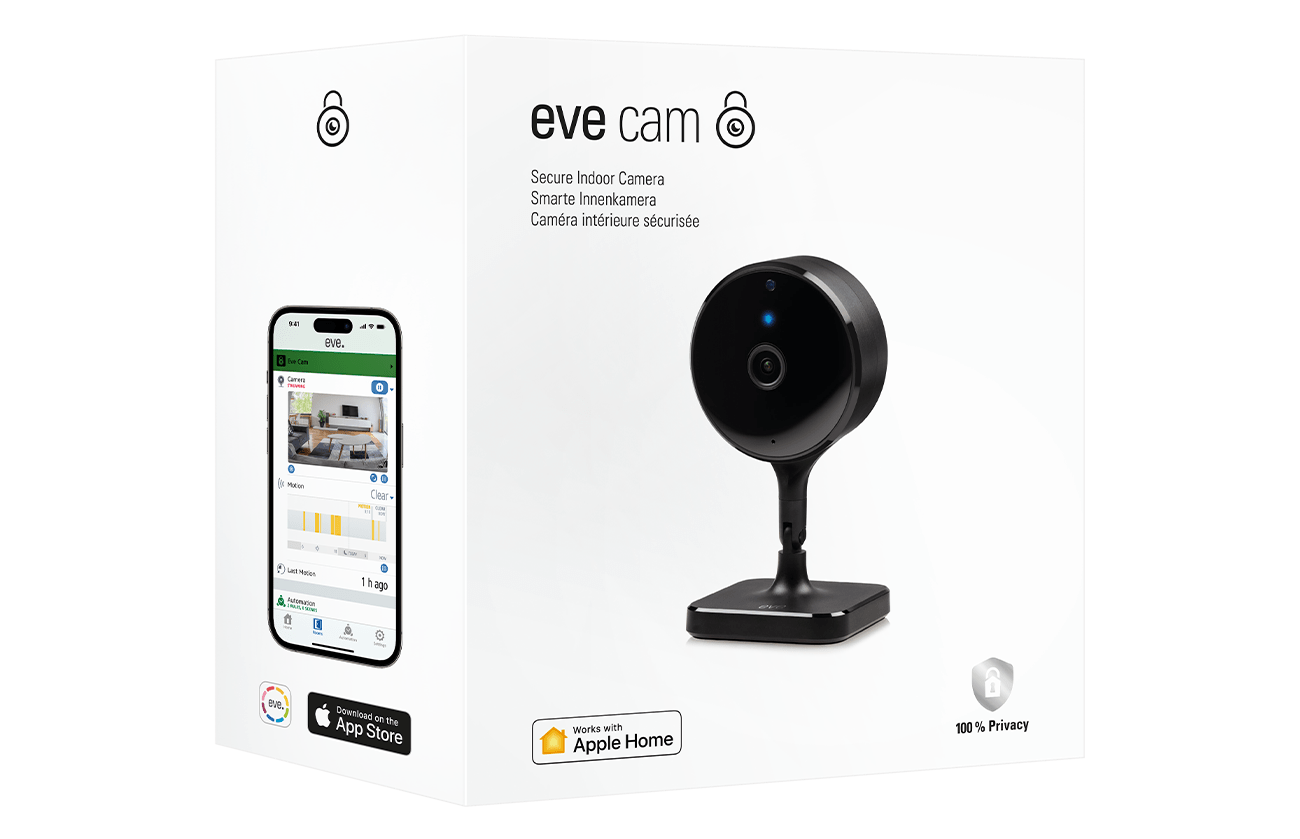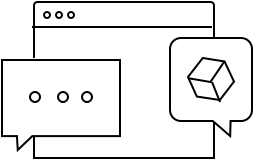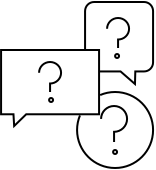Eve Cam
Erhalte Unterstützung
Eve Cam
Erhalte Unterstützung
Eve Cam
Eve Cam
Drücken Sie die Reset-Taste mit Hilfe einer Büroklammer oder einem ähnlichen Objekt.
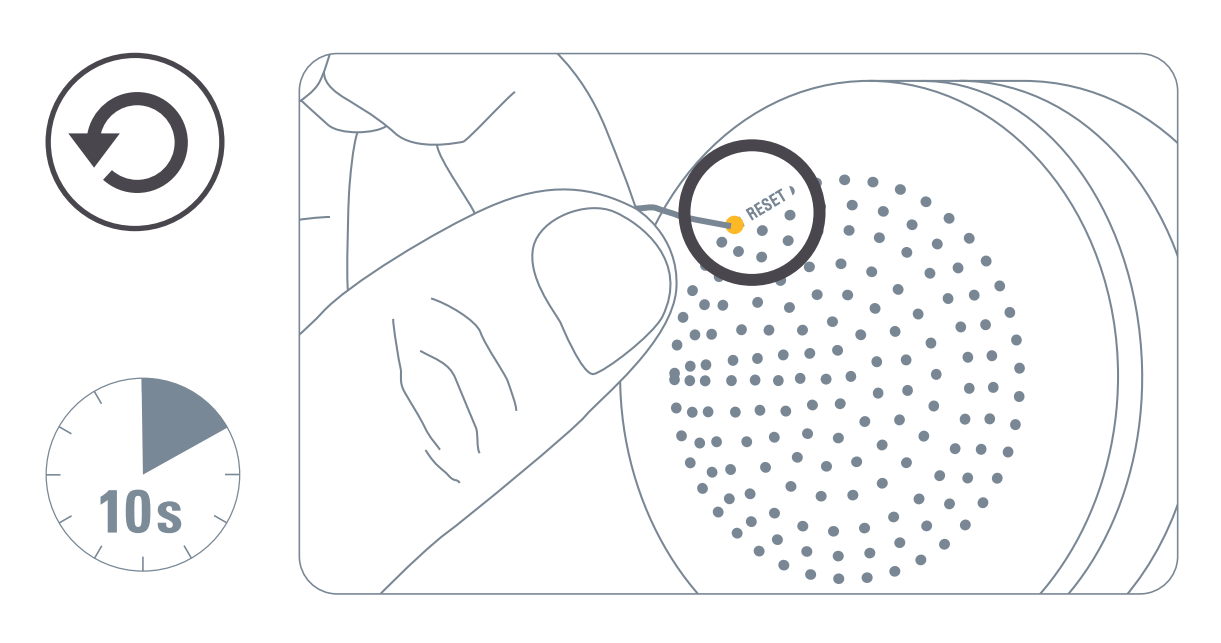
Stellen Sie sicher, Ihr Router das 2,4-Gigahertz-Band oder das 5-Gigahertz-Band aktiviert hat. Am Router muss die Funktion DHCP aktiviert sein. Sicherung über MAC-Adressen muss deaktiviert sein.
Alle WLAN-basierten Geräte mit HomeKit-Unterstützung setzen das Protokoll Bonjour (Multicast) voraus. Stellen Sie sicher, dass am WLAN-Router und an zusätzlichen Access Points Bonjour und Multicast freigegeben sind.
Netzwerk-Tools wie "Storm Control" und andere, lassen Multicast einschränken und damit Bonjour. Diese Einstellung ist zu deaktivieren.
Sogenannte Powerline-/PowerLAN-Adapter beschränken Bonjour ebenfalls oder lassen es nicht zu. Diese Access Points sind nicht geeignet für HomeKit-basierte WLAN-Geräte.
Eve Cam unterstützt HomeKit Secure Video, sodass du Aktivität, die von deiner Kamera erkannt wurde, sicher speichern kannst. Über die Apple Home app kannst du jederzeit das Live-Video oder Aufnahmen deiner Kamera auf deinem iPhone ansehen. Mehr dazu
Eve Cam lässt sich nicht hinzufügen Stell sicher, dass am Router DHCP aktiviert und die MAC-Adressprüfung ausgeschaltet ist. Prüfe außerdem, ob auf deinem Router WPA2 eingestellt ist (der veraltete Kompatibilitäts-Modus WPA/WPA2 wird nicht unterstützt)..
Wenn du eine Fritzbox nutzt (alle Modelle), gehe bitte wie folgt vor:
- Erweiterter Modus: Überprüfe, ob DHCP aktiv und die MAC-Adressprüfung ausgeschaltet ist
- WLAN > Sicherheit > Alle neuen WLAN-Geräte zulassen: muss aktiv sein
- Heimnetz > Netzwerk > Netzwerkeinstellungen > IPv4-Konfiguration > DHCP-Server aktivieren: muss aktiv sein
- WLAN > Sicherheit: Überprüfe, ob für den WPA-Modus die Option WPA2(CCMP) gewählt ist
Ist eine Einstellung verändert worden, musst du den Router unter Umständen neu starten und dann einige Minuten warten.
Bitte führe dann einen Reset der Eve Cam durch und wiederhole das Anbinden dann noch einmal, immer mit deinem iPhone in der Nähe zu Eve Cam.
Der Reset-Knopf befindet auf der Rückseite von Eve Cam links neben der Schrift und hat einen fühlbaren Druckpunkt.
Eve Cam verfügt über eine hochmoderne, vollständig lokale, bildbasierte Bewegungserkennung mit deutlich verbesserter Empfindlichkeit. Die Bewegungserkennung funktioniert jetzt auch durch Fenster und lässt sich über die Eve-App genau an die individuellen Gegebenheiten anpassen. Auf diese Weise stellst du sicher, nicht einmal die kleinste Bewegung zu verpassen. Die Intelligenz deiner Steuerzentrale (Apple TV oder HomePod) analysiert den Video-Feed bei von der Kamera gemeldeter Bewegung lokal und sicher nach deinen Vorgaben. Du erhältst nur dann eine Benachrichtigung oder eine Aufnahme, wenn die von dir in der Apple Home-App vorgenommen Kriterien erfüllt werden. So stellst du sicher, dass in relevanten Teilen des Bildes keine Person, kein Haustier, kein Fahrzeug oder kein Paket übersehen werden und keine im Wind wehenden Blätter falsche Alarme auslösen.
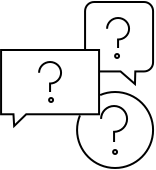
Eve-Geräte mit Unterstützung für Matter lassen sich schnell und einfach deinem Smart Home hinzufügen. Dafür brauchst du die passende Steuerzentrale.